您的笔记本键盘是否布满灰尘、碎屑,甚至变得粘腻?作为我们日常工作、学习和娱乐的重要工具,笔记本键盘的使用频率极高,因此也最容易成为藏污纳垢的“重灾区”。这些污垢不仅影响键盘的美观和打字手感,更可能滋生细菌,甚至长期积累导致按键失灵,缩短键盘寿命。因此,定期且正确的清洁是至关重要的。
本文将作为一份详尽的指南,手把手教您如何专业、安全地清洁您的笔记本键盘,无论是日常维护还是深度清洁,都能让您的键盘焕然一新,恢复顺畅的打字体验。我们将深入探讨清洁前的准备、不同程度的清洁方法、所需工具推荐,以及常见的清洁误区,助您告别键盘上的“历史痕迹”。
一、清洁前的关键准备工作
在开始任何清洁步骤之前,以下准备工作是确保安全和有效清洁的基础,请务必遵守:
彻底断电: 这是最重要的一步!务必关闭笔记本电脑,拔掉电源适配器,并尽可能地移除电池(对于部分可拆卸电池的型号)。这能有效避免短路或意外触碰导致的数据丢失和硬件损坏。
备份重要数据: 虽然清洁通常不会影响数据,但以防万一,建议在进行任何可能涉及硬件操作前,先备份您电脑中的重要文件。
选择合适的清洁环境: 找一个光线充足、桌面平坦且干净的工作区域。避免在容易掉落灰尘或有液体的区域进行清洁。
准备所需工具: 在开始前,将所有可能用到的清洁工具准备就绪,避免清洁过程中手忙脚乱。
二、笔记本键盘的日常轻度清洁(表面清洁)
对于日常积累的灰尘、碎屑和表面污渍,轻度清洁足以让键盘保持洁净。这适用于没有顽固污渍或液体泼洒的情况。
2.1 针对灰尘和碎屑:
倒置轻拍: 首先,将笔记本电脑合上(或屏幕垂直向上,键盘朝下),然后轻轻颠倒和摇晃,并用手轻拍键盘底部。这样可以帮助将键盘缝隙中卡住的较大碎屑(如食物残渣、橡皮屑等)掉落出来。
使用压缩空气罐/电动气吹:
握住压缩空气罐,使其与键盘呈45度角(切勿垂直向下喷射,以防液体冷凝)。
短促、间断地向键盘缝隙吹气,从一端到另一端,确保每个键帽下方和周围的灰尘都被吹出。
对于电动气吹,请保持适当距离,避免风力过大损伤元件。
注意事项: 使用压缩空气时,请戴上口罩,因为灰尘可能会四处飞扬。
使用软毛刷: 对于气吹难以触及或吹出的顽固灰尘,可以使用专用的键盘清洁刷(通常是细软的尼龙刷毛)或全新的软毛牙刷,轻轻扫除键帽表面和缝隙中的灰尘。
2.2 针对表面污渍和油污:
准备微湿的超细纤维布: 将干净的超细纤维布(或无尘布)用少量清水或稀释的异丙醇(浓度70%或更高)沾湿,然后务必拧干,确保布料仅为微湿,而不是湿漉漉的。
擦拭键帽表面: 轻轻擦拭每个键帽的表面和键帽之间的区域。对于顽固污渍,可以稍微用力,但请注意不要让液体渗入键帽下方。
擦拭触控板和掌托: 同样用微湿的布擦拭触控板和掌托区域,去除指纹和油污。
用干布擦干: 清洁后,立即用一块干净、干燥的超细纤维布再次擦拭键盘,确保没有水分残留。
小贴士: 针对键盘上的细菌,您可以选择使用酒精棉片(医用75%异丙醇)或专门的电子产品消毒湿巾来擦拭键帽表面。但请注意,这些产品通常含有水分,使用后仍需确保快速干燥。
三、笔记本键盘的深度清洁(针对顽固污渍、液体泼洒或键帽下方清洁)
当键盘出现按键粘滞、手感变差,或不慎有液体泼洒时,就需要进行更彻底的深度清洁。
3.1 清洁粘滞的按键:
如果某些按键出现粘滞,很可能是液体或污垢渗入了键帽下方。
准备工具: 异丙醇(浓度70%或更高)、棉签、超细纤维布。
局部擦拭: 将棉签用异丙醇沾湿(不要滴水),轻轻擦拭粘滞按键的四周和缝隙。异丙醇挥发快,能有效溶解油污和糖分残留。
反复操作: 可能需要重复几次,直到按键恢复顺畅。每次清洁后,等待酒精完全挥发。
3.2 拆卸键帽进行深度清洁(慎重操作!):
警告:此操作具有一定风险,如果操作不当,可能会损坏键帽或其下方的蝴蝶脚/剪刀脚结构,导致按键无法复位。请务必谨慎操作,不建议普通用户轻易尝试,特别是对于苹果MacBook系列的蝴蝶脚键盘,拆卸风险极高,不建议自行操作。
如果您决定尝试(通常适用于传统剪刀脚结构的笔记本键盘):
准备工具: 键盘拔键器(如果有)、异丙醇、棉签、小刷子。
研究键盘结构: 在拆卸前,最好上网搜索您笔记本型号的键盘拆解视频或图片,了解键帽下方的固定结构(剪刀脚或蝴蝶脚),以及连接方式。有些键帽下方有非常脆弱的小部件。
小心拆卸键帽:
对于剪刀脚结构的键帽,通常可以使用专用的拔键器,或用指甲、扁平的塑料撬棒从键帽的边缘(通常是靠上或靠下的一侧)轻轻向上撬起。
从一个角开始,慢慢地、均匀地用力,避免用力过猛导致卡扣断裂。
对于较大的键帽(如空格键、Shift键、Enter键),下方可能有平衡杆,拆卸时要特别小心,记下平衡杆的安装位置。
清洁键帽下方及键盘基座:
拆下键帽后,用压缩空气、软毛刷或迷你吸尘器清除键盘基座上的灰尘和碎屑。
对于基座上的顽固污渍或粘性残留物,可以用沾有异丙醇的棉签或布小心擦拭。
清洁取下的键帽,可以用清水和少量温和的肥皂水清洗(确保完全晾干),或用异丙醇擦拭。
彻底晾干: 在重新安装键帽之前,确保键帽和键盘基座的所有部分都已完全干燥。任何水分残留都可能导致短路。
小心安装键帽: 将键帽对准其下方的卡扣或轴心,轻轻向下按压,直到听到“咔嗒”一声,表示键帽已正确安装到位。确保大键帽的平衡杆也正确归位。
3.3 液体泼洒后的紧急处理:
这是最紧急且需要迅速处理的情况。反应速度决定了损害程度。
立即断电: 刻不容缓!立刻拔掉电源适配器,并强制关机(长按电源键)。如果可以,尽快移除电池。
倒置排液: 将笔记本电脑屏幕完全打开(或尽量开到最大角度),然后立即将键盘朝下倒置,让液体尽可能地流出。
外部擦拭: 用干净的、吸水性强的布(如超细纤维布、纸巾)迅速擦干键盘表面和所有能看到的液体。
不要开机: 在未确定完全干燥和内部电路安全之前,绝不要尝试开机。
寻求专业帮助: 如果是大量液体泼洒,即使表面擦干,内部也可能已经受潮。建议尽快将电脑送至专业的维修中心进行检查和深度清洁(拆机烘干和主板清洁),以避免长期腐蚀或短路。风干时间可能需要24-72小时,但自行风干风险较高。
四、推荐的清洁工具
拥有一套合适的清洁工具能让您的清洁工作事半功倍,且更安全。
压缩空气罐/电动气吹: 用于吹出键盘缝隙中的灰尘和碎屑。电动气吹是更环保、更经济的长期选择。
超细纤维布: 柔软、不掉毛、吸水性强,是擦拭各种表面的理想选择。准备几块,区分干湿用。
异丙醇(Isopropyl Alcohol): 浓度70%或更高。对电子产品相对安全,挥发快,能有效溶解油污。用于消毒和清洁顽固污渍。
棉签/化妆棉: 用于精确清洁键帽边缘、缝隙和难以触及的小区域。
软毛刷: 专用的键盘清洁刷或全新的软毛牙刷,用于扫除表面灰尘。
迷你吸尘器: 某些专为电脑设计的迷你吸尘器可以吸走大块碎屑,但请选择吸力可调节且带细小吸嘴的型号,避免吸力过大吸走键帽或损坏内部元件。
键盘清洁泥/胶(Cleaning Slime/Gel): 这是一种粘性物质,可以按压在键盘表面,然后提起,将灰尘和碎屑粘走。使用方便,但可能无法清洁到非常深层的污渍。注意选择质量好的产品,避免残留。
(可选)键盘拔键器: 如果您需要进行键帽下方的深度清洁,这会非常有用,能降低损坏键帽的风险。
五、清洁过程中的注意事项与常见误区
避免这些错误,才能确保您的键盘清洁得既彻底又安全。
切勿直接喷洒液体: 无论是清水、酒精还是清洁剂,都不要直接喷洒在键盘上,液体很容易渗入内部,造成短路。
切勿使用过湿的布: 布料只需微湿即可,拧干至几乎不出水。过多的水分是电子产品的天敌。
切勿使用强腐蚀性清洁剂: 比如玻璃水、漂白剂、洗衣粉溶液等,这些都可能腐蚀键盘材质,导致按键褪色或损坏内部电路。
切勿用力掰扯键帽: 尤其是在没有了解键盘结构的情况下。暴力拆卸会导致键帽卡扣或下方的剪刀脚结构断裂,造成不可逆的损坏。
清洁时务必断电: 再次强调,这是最基本的安全措施。
避免使用普通吸尘器: 家用吸尘器吸力过大,可能吸走键帽或对键盘内部造成物理损伤。
不要过度清洁: 过于频繁或不必要的深度清洁也可能增加磨损风险。日常维护即可,深度清洁根据需要进行。
六、日常维护建议
“预防胜于治疗”,良好的使用习惯能大大减少键盘清洁的频率和难度。
保持双手清洁: 在使用电脑前,尽量洗手或确保手部干净,减少油污和细菌的附着。
避免在键盘上饮食: 食物残渣和饮料是键盘内部碎屑和液体泼洒的主要来源。尽量在远离电脑的地方进食饮水。
使用键盘保护膜: 一张合适的键盘保护膜能有效阻挡灰尘、碎屑和液体进入键盘内部,是懒人必备的防范措施。
定期进行日常清洁: 即使没有明显污渍,也建议每周进行一次简单的表面清洁(如用气吹吹尘,用干布擦拭),保持键盘的洁净。
七、总结
一块干净整洁的笔记本键盘,不仅能提升您的使用体验,减少细菌滋生,更能延长设备的使用寿命。通过本文介绍的详细步骤、工具推荐和注意事项,您应该已经掌握了“笔记本键盘怎么清理”的专业方法。从日常的轻拍、吹气,到应对顽固污渍的擦拭,乃至面对意外泼洒的紧急处理,每一步都至关重要。养成良好的使用习惯并定期维护,让您的笔记本键盘时刻保持最佳状态!
常见问题(FAQ)
如何判断我的笔记本键盘是否需要深度清洁?
如果您的按键出现粘滞、回弹不畅,或者键盘缝隙中积聚了大量肉眼可见的碎屑、毛发,并且日常的轻度清洁无法解决这些问题时,就表明您的键盘可能需要进行更彻底的深度清洁了。
为何清洁笔记本键盘时必须断电?
断电是清洁电子设备的金科玉律。在带电状态下进行清洁,尤其是在使用液体(即使是少量)的情况下,极易导致短路,从而损坏键盘电路甚至主板,造成不可逆的硬件损坏。
如何选择适合我的笔记本键盘的清洁剂?
对于笔记本键盘,最安全有效的清洁剂是浓度70%或更高的异丙醇(Isopropyl Alcohol)。它挥发迅速,不易留下残留,且对电子元件相对安全。避免使用含有氨、漂白剂或磨蚀性成分的清洁剂,它们可能会腐蚀键盘材质或电路板。
笔记本键盘清洁是否会影响设备的保修?
通常情况下,进行表面的日常清洁(如使用气吹、擦拭)不会影响保修。但是,如果涉及拆卸键帽进行深度清洁,或因不当清洁导致设备损坏,则可能会导致保修失效。如果您的设备仍在保修期内且有严重污渍或故障,建议联系官方售后服务寻求专业清洁或维修。
为何我的笔记本键盘总是容易脏?有什么长期解决方案吗?
笔记本键盘容易脏通常与您的使用习惯和环境有关。在键盘上方饮食、手部不洁净、宠物毛发多、环境灰尘大等都是常见原因。长期解决方案包括:养成在电脑前不饮食的习惯,使用电脑前洗手,定期清理使用环境,并考虑为键盘配备一张硅胶保护膜,它可以有效阻挡灰尘和液体进入,大大降低清洁难度。